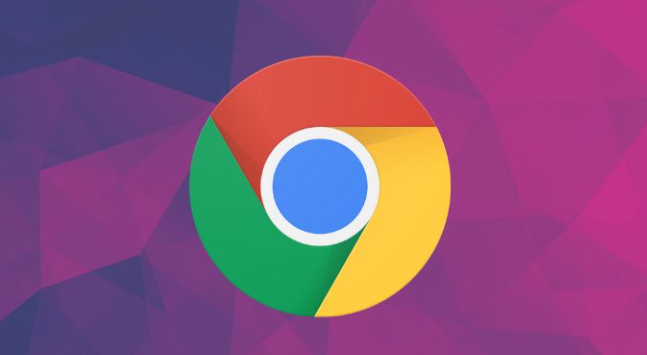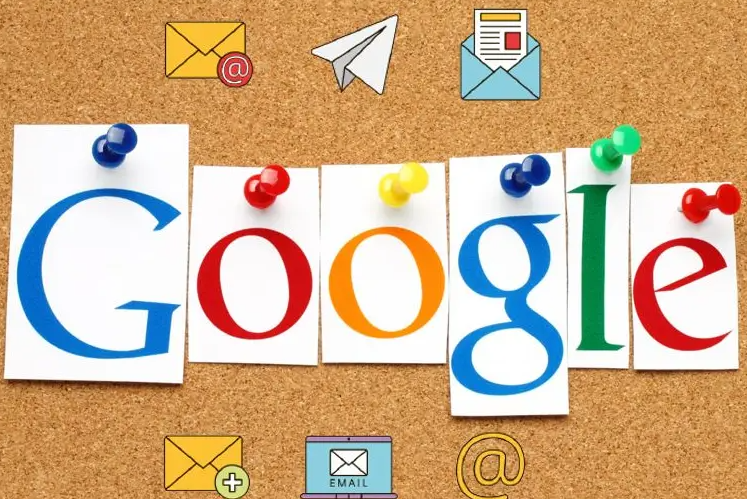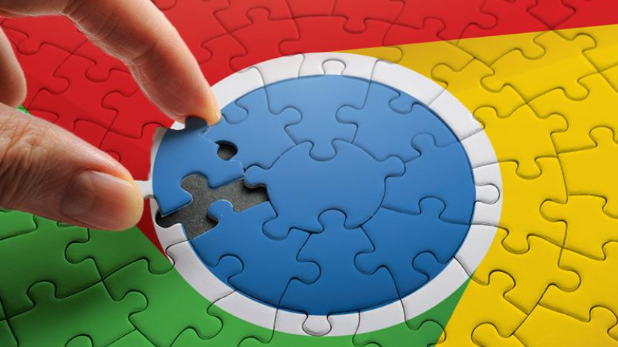详情介绍

一、网络问题
1. 网络连接不稳定:如果网络环境不佳,如Wi-Fi信号弱、网络带宽不足或网络波动大,可能导致下载过程中断。可尝试切换网络,比如从Wi-Fi切换到移动数据,或者重启路由器来改善网络连接。
2. 网络限制:某些网络环境可能对下载进行了限制,如企业网络、公共网络等设置了下载速度限制或禁止特定类型的文件下载。需要联系网络管理员了解相关规定并调整设置。
二、浏览器设置问题
1. 缓存和Cookie问题:过多的缓存和Cookie可能导致浏览器出现异常,影响下载功能。可定期清理浏览器的缓存和Cookie,在Chrome浏览器中,点击右上角的三个点图标,选择“更多工具”-“清除浏览数据”,勾选“缓存的图片和文件”以及“Cookie及其他网站数据”,然后点击“清除数据”。
2. 下载设置错误:检查浏览器的下载设置,如下载路径是否正确、是否设置了下载限速等。若下载路径的磁盘空间不足,也会导致下载失败,可更改下载路径到有足够空间的磁盘分区。
三、安全软件问题
1. 防火墙阻止:防火墙可能会阻止Chrome浏览器的下载请求,导致下载失败。需检查防火墙的设置,将Chrome浏览器添加到允许列表中。在Windows系统中,可通过控制面板进入防火墙设置;在Mac系统中,可在“系统偏好设置”-“安全性与隐私”-“防火墙”中进行设置。
2. 杀毒软件干扰:杀毒软件可能会误判下载文件为病毒或风险文件,从而阻止下载。可暂时关闭杀毒软件的实时监控功能,或者将下载的文件或相关网站添加到杀毒软件的信任列表中。
四、系统问题
1. 系统资源不足:如果电脑同时运行多个程序,占用大量系统资源,可能会导致Chrome浏览器下载任务无法正常进行。可关闭一些不必要的后台程序,释放系统资源。
2. 系统文件损坏:操作系统的某些关键文件损坏,可能影响浏览器的正常运行和下载功能。可使用系统自带的修复工具或重新安装操作系统来解决问题。
五、服务器问题
1. 服务器故障:下载文件的服务器出现故障、维护或过载,可能导致下载失败。可等待一段时间后再尝试下载,或联系文件提供者了解服务器情况。
2. 文件链接失效:下载链接可能已过期或被删除,导致无法下载。需获取有效的下载链接。